Како пронаћи матичну плочу - најбољи начини
Углавном је провера спецификација рачунара заиста једноставан процес. Откривање вашег процесора или графичке картице или количине меморије у вашем систему може се постићи у неколико једноставних кликова. У овом чланку ћемо разговарати о томе како пронаћи матичну плочу - најбољи начини. Почнимо!
Међутим, схватити коју матичну плочу имате је мало теже од тога. Срећом, још увек је лако открити каква је матична плоча на вашем рачунару и у овом посту пружамо више начина на које то можете да урадите - сваки са детаљним упутствима.
У зависности од ваше матичне плоче и оперативног система, у ово је укључено још неколико корака. Међутим, срећом новацима је и даље довољно лако да науче.
иоутубе буфферинг иако је учитан
Пронађите матичну плочу помоћу Виндовс системских информација
Информације о систему Виндовс могу вам пружити и детаље о вашој матичној плочи. Али, овај метод је хит-анд-мисс. Чини се да је компатибилна са Гигабите и МСИ матичним плочама, али у нашим тестовима не успева да идентификује детаље за матичне плоче компаније Асус, Делл и Разер.
Али ако имате компатибилну матичну плочу, ово је најлакши начин да проверите модел и марку матичне плоче на Виндовс-у.
Прво, покрените Виндовс ' Трцати функционишу кроз коришћење Виндовс + Р. . Када се отвори прозор Покрени, унесите мсинфо32 и кликните Ентер .
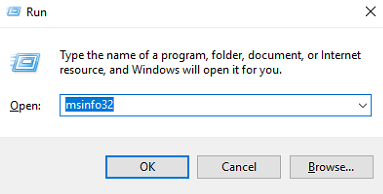
Тада ће се отворити Виндовс Преглед системских информација.
Поред тога треба навести податке о вашој матичној плочи Произвођач подножја , Продуцт Басебоард , и БасеБоард верзија такође . Ако се у пољима каже да информације нису доступне, радије користите неки од осталих начина провере матичне плоче у овом чланку.
Откријте коју матичну плочу поседујете са ЦПУ-З
Ако Цомманд Промпт не може да дохвати информације о вашој матичној плочи или желите детаљнији преглед њених спецификација, тада можете да користите ЦПУ-З. Овај бесплатни софтвер ће вам дати опсежни преглед хардверских компоненти рачунара.
Програм такође можете преузети на веб локацији ЦПУ-З. Када инсталирате и покренете програм, он ће одмах анализирати ваше компоненте како би их препознао.
Да бисте сазнали више о својој матичној плочи, једноставно одаберите Маинбоард таб
Овде ћете видети информације као што су произвођач матичне плоче, модел, чипсет и још много тога.
Користите командну линију
Ако вам је угодно покретати командне промпте, онда ће овај метод вероватно бити ваша најбоља опклада
Виндовс 10 звучне шеме преузимање
Да бисте сазнали коју матичну плочу имате, следите ове кораке:
1. У Виндовс траку за претрагу откуцајте „цмд“ и кликните ентер.
2. У командну линију откуцајте вмиц басебоард набавите производ, произвођач
3. Приказаће се произвођач матичне плоче и назив или модел матичне плоче
Да би овај метод исправно функционисао, мораћете да откуцате приложени упит тачно онако како је приказано.

Пронађите своју матичну плочу уз Беларц Адвисор
Беларц Адвисор је заправо још један бесплатан програм који даје преглед хардвера вашег рачунара. Софтвер можете бесплатно преузети и са веб локације Беларц Адвисор.
Предност Беларца је што не шаље ваше податке ни на један веб сервер. Уместо тога, када се анализа заврши, сажетак ћете прегледати у локалној датотеци путем прегледача. Да бисте проверили врсту матичне плоче коју имате код Беларц Адвисор-а, покрените програм.
Када му дате дозволу за покретање, тада ће проћи кроз низ скенирања. Такође можете да прескочите одређене кораке као што је мрежно скенирање.
Када се кораци заврше, Беларц ће отворити резултате на картици прегледача. Резултати такође укључују информације о вашем оперативном систему, хардверским компонентама, повезаним уређајима, као и сесије за пријављивање. Али, да бисте прегледали резиме матичне плоче, треба да потражите наслов са десне стране који каже Главна плоча .
Овде ћете пронаћи информације о матичној плочи, као што су назив модела, серијски број, као и брзина такта сабирнице.
Отворите свој рачунар и пронађите своју матичну плочу
Још један метод који можете користити за брзу проверу и утврђивање матичне плоче је отварање рачунара, а затим потражите произвођача и број модела на самој матичној плочи.
Ево слике како изгледа моја матична плоча и како изгледају произвођач и назив производа:

Ево листе најчешћих произвођача матичних плоча (без одређеног редоследа) како би вам помогли да прво пронађете име произвођача:
вифи пакет сниффер андроид
МСИ
АСУС (или АСУСТеК)
Гигабите
АСРоцк
Биостар
ЕВГА
Ако сте на матичној плочи лоцирали логотип произвођача, али нисте сигурни где је име модела матичне плоче. Затим потражите чипсет матичне плоче. Ово ће бити четвороцифрени код који започиње словом, а прате га и три броја.
На пример, на слици моје матичне плоче горе, такође можете видети да имам З370 матична плоча са чипсетом (тхе-Ф је део АСУС-овог броја модела за ту матичну плочу). Ако можете да пронађете сличан четвороцифрени низ бројева, вероватно ћете пронаћи и чипсет матичне плоче и број његовог модела.
Коју матичну плочу имате на Линуку
Ако немате Виндовс и радије користите Линук, поступак откривања матичне плоче је једнако лак.
Прво треба да отворите Терминал у Линуку користећи Цтрл + Алт + Т. . Затим укуцајте следећу команду:
sudo dmidecode -t 2Ово ће приказати резиме ваше матичне плоче, који укључује марку, модел и серијски број. Ако користите виртуелну машину, име производа ће то идентификовати. Ако користите Убунту на стварном рачунару, видећете модел матичне плоче и информације о серијском броју.
Закључак
Добро, то је било све народе! Надам се да вам се свиђа овај чланак Откријте своју матичну плочу и да ће вам такође бити од помоћи. Пошаљите нам своје повратне информације о томе. Такође ако имате додатних питања и проблема везаних за овај чланак. Затим нас обавестите у одељку за коментаре испод. Ускоро ћемо вам се јавити.
стеам цант промени аватар
Желим ти леп дан!
Такође погледајте: Како очистити РАМ на рачунару са Виндовсом - Водич








